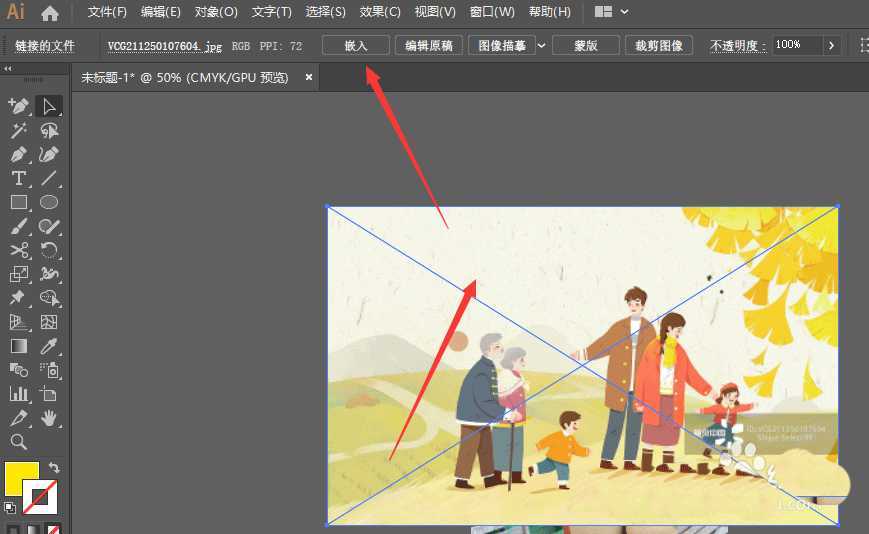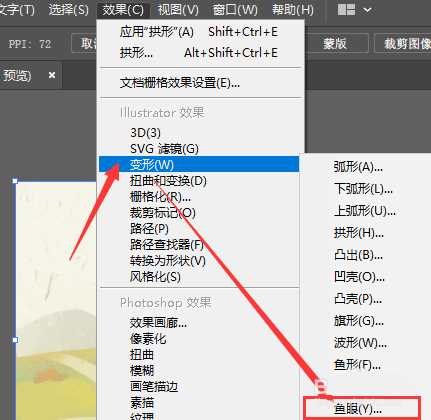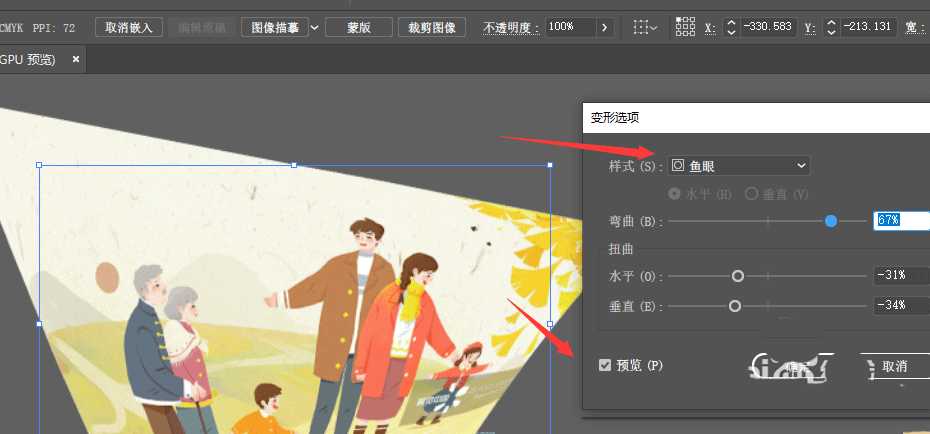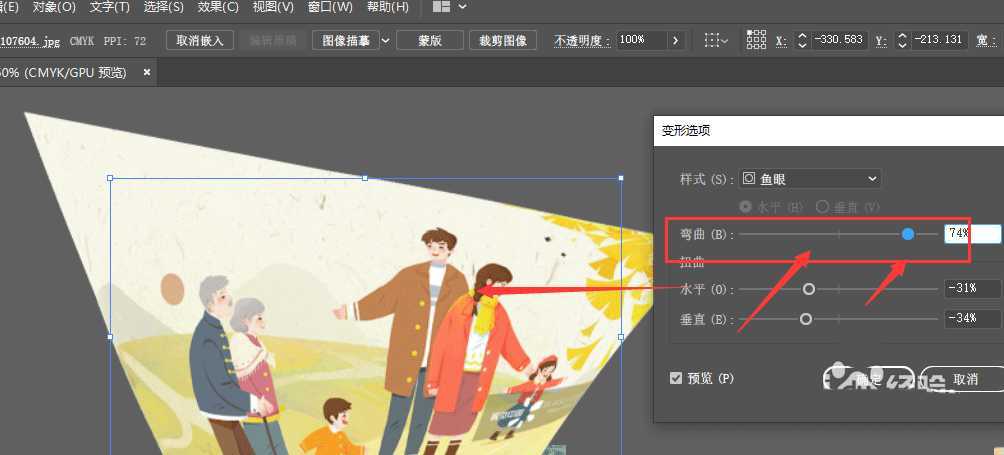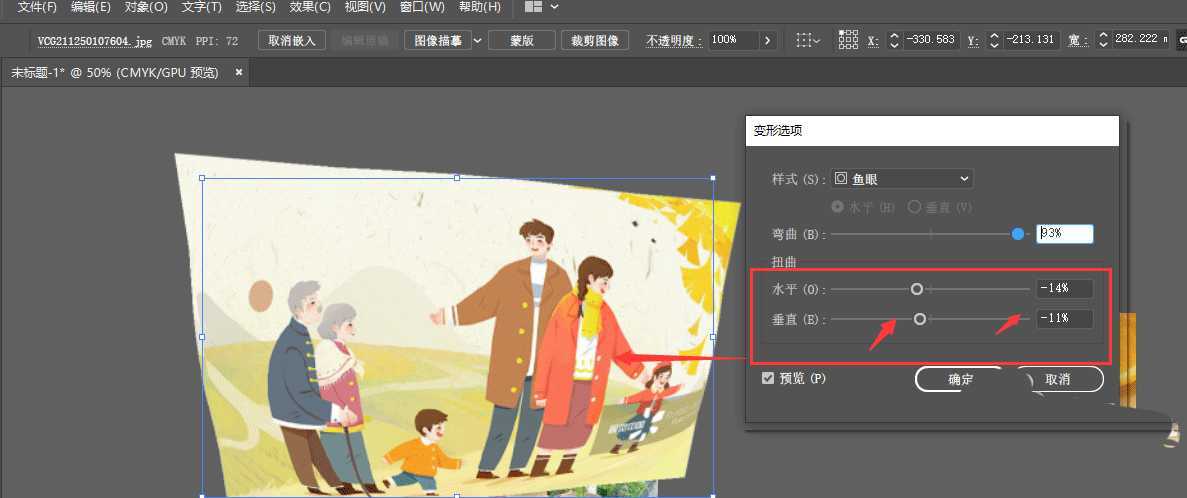明霞山资源网 Design By www.htccd.com
ai中想要给图片添加鱼眼效果,该怎么添加这个效果呢?下面我们就来看看详细的教程。
- 软件名称:
- Adobe Illustrator CC 2019 Lite V23.0.2 简体中文版 64位
- 软件大小:
- 332MB
- 更新时间:
- 2019-01-27立即下载
1、在AI中先选择图片置入,然后将其嵌入到画板中
2、打开效果属性栏,选择其中的变形-鱼眼属性
3、进入到编辑栏中后,打开左侧预览选项栏,得到左侧默认效果
4、在上方的弯曲属性栏中,左右调整鱼眼效果大小
5、调整鱼眼的水平或垂直方向的关系,如图所示
6、调整好效果后,点击确定,得到如图的鱼眼效果。
以上就是ai图片添加鱼眼效果的技巧,希望大家喜欢,请继续关注。
相关推荐:
ai怎么将艺术图片转换成照片底片效果?
ai怎么制作光晕效果? ai给图片添加光晕效果的教程
AI图片怎么做粗麻布底纹效果? ai图片添加底纹的技巧
标签:
ai,鱼眼效果
明霞山资源网 Design By www.htccd.com
广告合作:本站广告合作请联系QQ:858582 申请时备注:广告合作(否则不回)
免责声明:本站文章均来自网站采集或用户投稿,网站不提供任何软件下载或自行开发的软件! 如有用户或公司发现本站内容信息存在侵权行为,请邮件告知! 858582#qq.com
免责声明:本站文章均来自网站采集或用户投稿,网站不提供任何软件下载或自行开发的软件! 如有用户或公司发现本站内容信息存在侵权行为,请邮件告知! 858582#qq.com
明霞山资源网 Design By www.htccd.com
暂无评论...
P70系列延期,华为新旗舰将在下月发布
3月20日消息,近期博主@数码闲聊站 透露,原定三月份发布的华为新旗舰P70系列延期发布,预计4月份上市。
而博主@定焦数码 爆料,华为的P70系列在定位上已经超过了Mate60,成为了重要的旗舰系列之一。它肩负着重返影像领域顶尖的使命。那么这次P70会带来哪些令人惊艳的创新呢?
根据目前爆料的消息来看,华为P70系列将推出三个版本,其中P70和P70 Pro采用了三角形的摄像头模组设计,而P70 Art则采用了与上一代P60 Art相似的不规则形状设计。这样的外观是否好看见仁见智,但辨识度绝对拉满。